点击上方“3D视觉工坊”,选择“星标”
干货第一时间送达

导读
Hi,大家好,今天是周末,今天给各位读者分享最近很火的视频特效。
将会依据现有的demo,一步步去分析原理,并最终实现。
思路简介首先看一下目标效果(下面放的是 gif,我们需要的是视频,需要添加背景音乐)
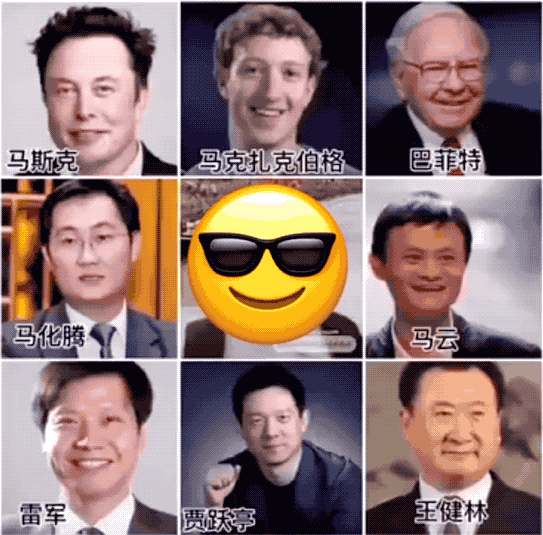
明确目标之后,接下来就是进一步去分解具体的技术实现。
参考网上的实现方法:
采用 APP
Avatarify
Avatarify
操作步骤:
打开这款软件Avatarify,选择一张照片即可进入选择特效页面
即:需要一张图片 + 一个想要的特效视频
具体的原理:
让一张照片动起来,人脸跟着音乐一起挤眉弄眼,需要一个叫做一阶运动模型 (First Order Motion Model)来搞定。
技术原理借鉴了去年意大利特伦托大学的一项研究,入选了NIPS 2019。

当时的例子是这样的。
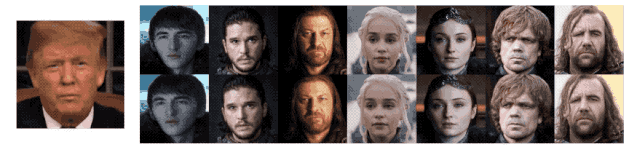
当然上面的操作仅仅只能用于画面的特效,没有声音,因此,我们需要添加声音,同时如果想要分享到朋友圈的话,还需要一定的处理将视频的编码格式变成H264。
下面我将一步步操作
详细教程 1、克隆项目并配置环境 项目连接:https://github.com/anandpawara/Real_Time_Image_Animation
本文所有操作均在ubuntu 20.04 下操作,如需windows或mac下操作,请自行搜索相应的解决方案
1)从 github 克隆项目
git clone git@github.com:anandpawara/Real_Time_Image_Animation.git2)配置环境
pip install -r requirements.txt报错:
ERROR: Could not find a version that satisfies the requirement pywin32==227 ERROR: No matching distribution found for pywin32==227
暂时不处理 !!!
从 requirements.txt 中删除掉之后,再次运行上面的语句 或者运行代码尝试缺少哪些包 运行代码python image_animation.py -i path_to_input_file -c path_to_checkpoint -v path_to_video_file各个参数的含义:
path_to_input_file 是输入的图片(例如你相对蒙娜丽莎进行变换,这里输入即她的照片)
path_to_checkpoint 是权重文件路径(需要从项目中的下载)
path_to_video_file 是输入的视频文件(含动作的视频文件)
python image_animation.py -i Inputs/Monalisa.png -c checkpoints/vox-cpk.pth.tar -v 1.mp4
如果运行成功,最后生成的视频存放在 output 文件夹下。
当然由于上述环境安装问题,导致会报错 :
No module named 'tqdm'
No module named 'imageio'
No module named 'skimage'
No module named 'sklearn'
No module named 'pandas'
No module named 'yaml'
No module named 'cv2'
这是常见问题,缺失必要的包,但在国内安装的时候,如果直接 pip install 进行安装可能会存在网速太慢的问题,导致失败或者浪费了大量的时间,可以考虑换源或指定源的方式来快速下载
这里给出指定源的方法
参考:https://www.cnblogs.com/flintlovesam/p/12833652.html
例如想要安装 imageio,在后面添加 -i + 源 即可
pip install imageio -i https://mirrors.aliyun.com/pypi/simple/
同样的问题,这里用到了 pytorch,国内安装也会遇到上述的问题,这里也采用指定源的方式解决 (安装 GPU 版本 pytorch, 版本 1.5.0)
pip install torch===1.5.0+cu101 torchvision===0.6.0+cu101 -f https://download.pytorch.org/whl/torch_stable.html -i https://pypi.douban.com/simple/ some-package
注意:这里我的是cuda版本是10.1,大家根据自己的情况进行调整 如果安装速度慢,可以考虑换源 或以制定源的方法安装
参考:https://blog.csdn.net/qq_36414085/article/details/106369314
上诉操作成功后,再次运行,此时 output文件夹下即有结果出来
python image_animation.py -i Inputs/Monalisa.png -c checkpoints/vox-cpk.pth.tar -v 1.mp4
上述的操作,就这个项目能实现的基本功能,实现动作迁移,下面我们将对进行一些修改来达到我们的最终目标!
大致内容:
1)画面修改
2)添加背景音乐
3)视频格式转换
优化1)画面修改
存在的问题:
1、帧数问题:
素材帧数-15 FPS
生成的视频结果的设置帧数 为 12 FPS 会导致音画不同步
2、画面尺寸问题:
由于这个项目的作者将最终的显示结果设置为
原图--生成视频--原始视频 的结果形式,
而我们最终只想要 生成的视频,所以还需要进行一定的修改(从256*3,256)变成(256,256)

具体修改
# 文件 image_animation.py
# 第50行
# out1 = cv2.VideoWriter('output/test.avi', fourcc, 12, (256*3 , 256), True)
# 修改输出视频格式 帧数和视频输出的尺寸
out1 = cv2.VideoWriter('output/test.avi', fourcc, 15, (256 , 256), True)
同时修改保存的结果:
# 文件 image_animation.py
# 重点关注
joinedFrame = np.concatenate((cv2_source,im,frame1),axis=1)
cv2.imshow('Test',joinedFrame)
out1.write(img_as_ubyte(joinedFrame))
# 修改成
out1.write(img_as_ubyte(im))
备注:
获取视频帧数的方法
import cv2
cap = cv2.VideoCapture("test.avi")
print(cap.get(cv2.CV_CAP_PROP_FPS )
参考https://zhuanlan.zhihu.com/p/56571623
2)添加背景音乐
这里需要安装moviepy 包
pip install moviepy
如果遇到问题可以考虑下面的处理方法
sudo pip install ez_setup pip install --user moviepy -ignore-installed -i https://mirrors.aliyun.com/pypi/simple/
参考:https://blog.csdn.net/weixin_38636815/article/details/106539049
https://blog.csdn.net/qq_43058685/article/details/104221009
添加背景音乐
from moviepy.editor import *
video_path = 'test.avi'
audio_path = 'test.wav'
video = VideoFileClip(video_path)
audio_clip = AudioFileClip(audio_path)
video = video.set_audio(audio_clip)
video.write_videofile('result-myyh.mp4')
3)视频格式转换
安装ffmpeg
微信:不能分享这种格式(MP4)的视频的问题原因以及解决方案 上传H.264编码格式的MP4视频,否则借助第三方转换软件转换成H.264编码格式的MP4视频即可。ffmpeg
https://jingyan.baidu.com/article/27fa732646092846f9271f71.html (安装教程)https://zhuanlan.zhihu.com/p/200783234
ffmpeg -i result-myyh.mp4 -vcodec libx264 -f mp4 result.mp4
上述代码在终端中运行,将 result-myyh.mp4 生成我们需要的编码格式视频文件result.mp4 (外放的话注意音量哦)
总结本文详细分析,并一步步拆解现有的方案,最终实现的效果如上所示,所有相关的代码已放在公众号后台,回复“视频特效” 即可获取
参考文献:-
https://github.com/anandpawara/Real_Time_Image_Animation
-
https://www.cnblogs.com/flintlovesam/p/12833652.html
-
https://blog.csdn.net/qq_36414085/article/details/10636931
-
https://blog.csdn.net/weixin_38636815/article/details/106539049
-
https://blog.csdn.net/qq_43058685/article/details/104221009
-
https://jingyan.baidu.com/article/27fa732646092846f9271f71.html
-
https://github.com/opencv/opencv-python/issues/100
-
http://www.blogdaren.com/post-2592.html
-
https://zhuanlan.zhihu.com/p/200783234
本文仅做学术分享,如有侵权,请联系删文。下载1在「3D视觉工坊」公众号后台回复:3D视觉,即可下载 3D视觉相关资料干货,涉及相机标定、三维重建、立体视觉、SLAM、深度学习、点云后处理、多视图几何等方向。 下载2在「3D视觉工坊」公众号后台回复:3D视觉github资源汇总,即可下载包括结构光、标定源码、缺陷检测源码、深度估计与深度补全源码、点云处理相关源码、立体匹配源码、单目、双目3D检测、基于点云的3D检测、6D姿态估计源码汇总等。 下载3在「3D视觉工坊」公众号后台回复:相机标定,即可下载独家相机标定学习课件与视频网址;后台回复:立体匹配,即可下载独家立体匹配学习课件与视频网址。 重磅!3DCVer-学术论文写作投稿 交流群已成立 扫码添加小助手微信,可申请加入3D视觉工坊-学术论文写作与投稿 微信交流群,旨在交流顶会、顶刊、SCI、EI等写作与投稿事宜。 同时也可申请加入我们的细分方向交流群,目前主要有3D视觉、CV&深度学习、SLAM、三维重建、点云后处理、自动驾驶、多传感器融合、CV入门、三维测量、VR/AR、3D人脸识别、医疗影像、缺陷检测、行人重识别、目标跟踪、视觉产品落地、视觉竞赛、车牌识别、硬件选型、学术交流、求职交流、ORB-SLAM系列源码交流、深度估计等微信群。 一定要备注:研究方向+学校/公司+昵称,例如:”3D视觉 + 上海交大 + 静静“。请按照格式备注,可快速被通过且邀请进群。原创投稿也请联系。 ▲长按加微信群或投稿▲长按关注公众号 3D视觉从入门到精通知识星球:针对3D视觉领域的知识点汇总、入门进阶学习路线、最新paper分享、疑问解答四个方面进行深耕,更有各类大厂的算法工程人员进行技术指导。与此同时,星球将联合知名企业发布3D视觉相关算法开发岗位以及项目对接信息,打造成集技术与就业为一体的铁杆粉丝聚集区,近3000星球成员为创造更好的AI世界共同进步,知识星球入口: 学习3D视觉核心技术,扫描查看介绍,3天内无条件退款 圈里有高质量教程资料、可答疑解惑、助你高效解决问题 觉得有用,麻烦给个赞和在看~



